Was ist das Problem “Amazon Fire TV Stick kritisch wenig Speicherplatz”?
Wenn Sie beim Versuch, Ihre Lieblingsfernsehsendungen, Filme oder Videos auf dem Fernseher mit angeschlossenem Amazon Fire TV Stick zu streamen, auf den Fehler „Amazon Fire TV Stick Critical Low on Storage“ stoßen, sind Sie an der richtigen Stelle für die Lösung. Hier werden Sie mit einfachen Schritten/Methoden zur Lösung des Problems geführt. Beginnen wir die Diskussion.
‘Amazon Fire TV Stick’: Amazon Fire TV Stick ist ein Medien-Streaming-Gerät, das von der Amazon Company entworfen und entwickelt wurde. Dieses Streaming-Gerät bietet Ihnen die Möglichkeit, Videos zu streamen, Apps zu installieren, Musik abzuspielen usw. auf Ihrem Fernseher. Es basiert auf einer auf Android OS basierenden Plattform und bietet die Möglichkeit, Ihren normalen Fernseher in Smart TV umzuwandeln. Dieses Media-Streaming-Gerät bietet Ihnen die Möglichkeit, Android-Apps auf Ihrem Fernseher zu installieren und Spiele zu spielen und auch Musik zu genießen. Es ist ganz einfach, den Amazon Fire TV Stick an den TV-Steckplatz anzuschließen.
Die neueste Variante von Amazon Fire TV Stick oder Amazon Fire TV Stick 4K enthält 8 GB internen Speicher, in dem 5-6 GB für App-Installationen, kostenlose Downloads und andere Aktivitäten zur Verfügung stehen. Manchmal wird auf dem Fernsehbildschirm der Fehler “Amazon Fire TV Stick Critically Low on Storage” oder “Critically Low on Storage” angezeigt, wenn Sie versuchen, Ihre Lieblingsfilme / -sendungen auf dem Fernseher mit angeschlossenem Amazon Fire TV Stick zu streamen.
Ein Hauptgrund für diesen Fehler ist der geringe Speicherplatz des Amazon Fire TV Stick. In diesem Fall müssen Sie Speicherplatz auf dem Fire TV Stick freigeben, um das Problem zu beheben. Einige Benutzer berichteten jedoch, dass sie mit einem langsamen Streaming-Leistungsproblem auf dem Fire TV Stick und anderen Problemen konfrontiert waren, als sie versuchten, Fire TV Stick auf wenig Speicherplatz zu streamen. Der Fehler wird mit der Meldung “Kritisch wenig Speicherplatz” angezeigt.
In einem solchen Fall sollten Sie sicherstellen, dass Sie über genügend Speicherplatz auf dem integrierten Speicher des Amazon Fire TV Stick verfügen, und prüfen, wie viel Speicherplatz verwendet wurde und wie viel Kapazität verfügbar ist. Und wenn Sie feststellen, dass der Speicher Ihres Amazon Fire TV Sticks voll ist, müssen Sie Speicherplatz freigeben, um das Problem zu beheben. Gehen wir zur Lösung.
Wie behebe ich Amazon Fire TV Stick bei kritischem Speicherproblem?
Methode 1: Überprüfen Sie den Speicherplatz des Amazon Fire TV Stick Stick
Zuerst müssen Sie den verfügbaren und belegten Speicherplatz auf dem Amazon Fire TV Stick überprüfen und prüfen, ob der Speicherplatz freigegeben werden muss.
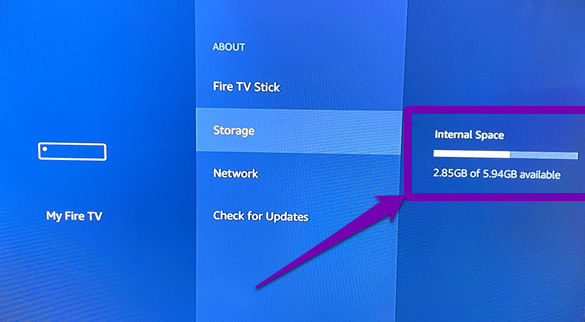
Schritt 1: Gehen Sie zum Menü „Amazon Fire TV Stick Storage“ und wählen Sie „My Fire TV Stick“.
Schritt 2: Wählen Sie nun die Option „Über“ und dann „Speicher“
Schritt 3: Überprüfen Sie die Speicherinformationen im rechten Bereich neben der Option „Speicher“. Dieser zeigt Ihnen an, wie viel Speicherplatz zur Verfügung steht und wie viel Speicherplatz belegt ist. Wenn das Löschen von Speicherplatz erforderlich ist, können Sie dies mit der nächsten Methode tun.
Methode 2: Speicherplatz auf dem Amazon Fire TV Stick freigeben
1: Deinstallieren Sie nicht benötigte installierte Apps auf dem Amazon Fire TV Stick
Eine Möglichkeit, Speicherplatz freizugeben, besteht darin, nicht verwendete/unnötig installierte Apps auf dem Amazon Fire TV Stick zu deinstallieren.

Schritt 1: Öffnen Sie das Einstellungsmenü „Fire TV Stick“ und wählen Sie „Anwendungen > Installierte Anwendungen verwalten“.
Schritt 2: Wählen Sie nun die App, die Sie deinstallieren möchten, aus der Liste der installierten Apps aus und wählen Sie „Deinstallieren“. Tippen Sie erneut auf „Deinstallieren“, um die Deinstallation zu bestätigen.
Schritt 3: Wiederholen Sie die gleichen Schritte, um andere nicht verwendete Apps zu deinstallieren, und überprüfen Sie anschließend, ob der Fehler behoben ist.
2: Löschen Sie den App-Cache und die Daten auf dem Amazon Fire TV Stick
Sie können auch versuchen, das Problem zu beheben, indem Sie den Cache und die Daten von Apps löschen, die Sie nicht deinstallieren möchten. Durch das Löschen der App-Daten wird die App auf die Werkseinstellungen zurückgesetzt und die App in den Zustand zurückversetzt, in dem sie zum ersten Mal installiert wurde. Durch das Zurücksetzen von Appache und Daten werden jedoch Kontoinformationen, gespeicherte Passwörter, Personalisierung, benutzerdefinierte Einstellungen usw. zurückgesetzt.
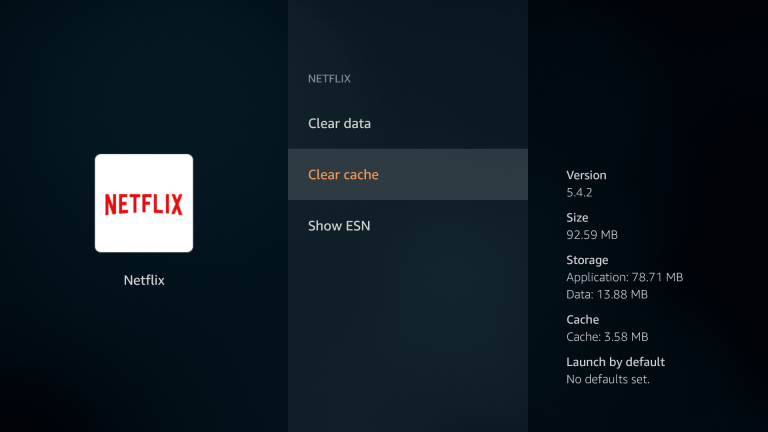
Schritt 1: Öffnen Sie das „Fire TV Stick-Einstellungsmenü“ und wählen Sie „Anwendungen > Installierte Anwendungen verwalten“.
Schritt 2: Wählen Sie die App aus der Liste der Apps aus, deren Cache und Daten Sie löschen möchten.
Schritt 3: Wählen Sie auf der geöffneten Seite der App die Option “Cache löschen”, um Cache-Dateien zu löschen
Schritt 4: Wählen Sie danach „Daten löschen“, um die App auf die Standardeinstellungen zurückzusetzen.
Schritt 5: Wiederholen Sie die gleichen Schritte für andere Apps, für die Sie Cache und Daten löschen möchten, und überprüfen Sie anschließend, ob der Fehler behoben ist.
Methode 3: Amazon Fire TV Stick zurücksetzen
Wenn das Problem weiterhin besteht, können Sie versuchen, den Fehler „kritischer Speichermangel“ zu beheben, indem Sie den Fire TV Stick zurücksetzen. Durch das Zurücksetzen des Fire TV Sticks wird das Gerät auf den Zustand beim Auspacken zurückgesetzt. Durch das Zurücksetzen von Fire TV Stick werden alle Anwendungen auf dem Gerät deinstalliert, alle Dateien gelöscht, die den Speicher des Geräts verbrauchen, und auf diese Weise wäre die Speicherung von Fire TV Stick kostenlos. Führen Sie die folgenden Schritte aus, um den Fire TV Stick zurückzusetzen.
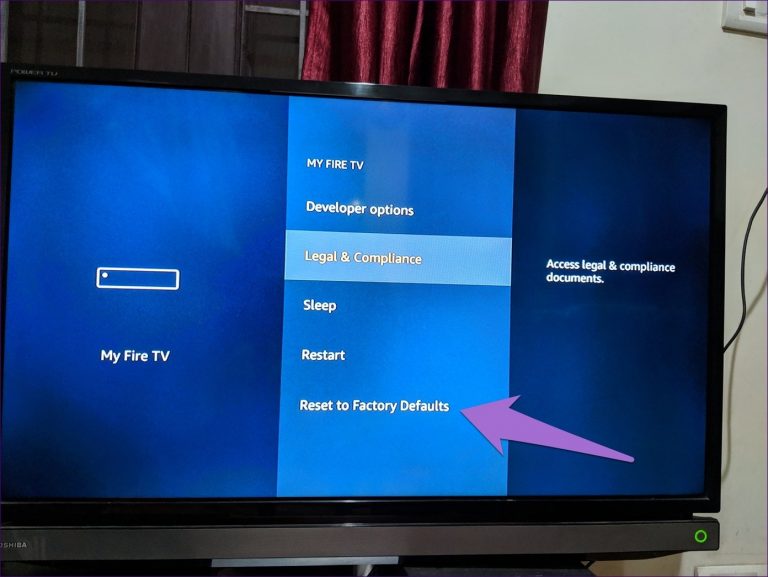
Fire TV Stick mit der Fernbedienung zurücksetzen: über die Einstellungen auf dem Fernseher
Schritt 1: Stellen Sie sicher, dass der Amazon Fire TV Stick mit Ihrem Fernseher verbunden ist. Schalten Sie Ihren Fernseher ein
Schritt 2: Sobald der Fire TV Stick betriebsbereit ist, gehen Sie mit der Fernbedienung oben zur Option “Einstellungen” und wählen Sie sie aus
Schritt 3: Scrollen Sie nach rechts und wählen Sie “Mein Fire TV”
Schritt 4: Jetzt Scrollen Sie nach unten und wählen Sie die Option “Auf Werkseinstellungen zurücksetzen” und wählen Sie im Bestätigungsdialogfeld die Option “Zurücksetzen”, um Ihre Entscheidung zu bestätigen.
Schritt 5: Warten Sie auf den Abschluss. Es dauert 5-8 Minuten, bis es abgeschlossen ist. Wenn Sie fertig sind, starten Sie den Fire TV Stick neu und richten Sie den Stick ein. Überprüfen Sie dann, ob der Fehler behoben ist.
Methode 4: Ändern Sie Ihr Profil auf dem Amazon Fire TV Stick
Sie können auch versuchen, das Problem zu beheben, indem Sie auf dem Amazon Fire TV Stick zu einem anderen Profil wechseln, falls dies der Fall ist. Wenn Sie also mehrere oder zwei Profile auf dem Fire TV Stick haben, können Sie zwischen ihnen wechseln und Fire TV Stick problemlos genießen.
Methode 5: Wenden Sie sich an das Support-Team, um Hilfe zu erhalten
Wenn der Fehler weiterhin besteht, können Sie versuchen, den Fehler zu beheben, indem Sie den Kundendienst von Amazon Fire TV Stick kontaktieren, um Hilfe zu erhalten. Sie können Ihr Problem auch mit der Amazon Fire TV Stick App melden.
Fazit
Ich bin mir sicher, dass dieser Beitrag Ihnen geholfen hat, wie Sie Amazon Fire TV Stick mit mehreren einfachen Schritten / Methoden bei einem kritischen Speicherproblem beheben können. Sie können unsere Anweisungen dazu lesen und befolgen. Wenn Ihnen der Beitrag wirklich geholfen hat, können Sie den Beitrag mit anderen teilen, um ihnen zu helfen. Das ist alles. Bei Anregungen oder Fragen schreiben Sie bitte unten in das Kommentarfeld.
